Disk má styl sekcí GPT

- 4089
- 679
- Mgr. Kim Doleček
Pokud při instalaci Windows 7, 8 nebo Windows 10 na počítač uvidíte zprávu, že instalace oken na tento disk je nemožné, protože vybraný disk má sekce GPT, níže najdete podrobné informace o tom, proč se to děje a co dělat a co dělat , nainstalovat systém na tento disk. Také na konci instrukce je video o převodu stylu sekcí GPT v MBR.
Pokyny budou zvážit dvě možnosti pro řešení problému s nemožností instalace oken na disk GPT - v prvním případě stále nainstalujeme systém na takový disk a ve druhém jej převedeme na MBR (v tomto případě v tomto případě (v tomto případě , chyba se neobjeví). Zároveň se v poslední části článku pokusím říct, co je z těchto dvou možností a o čem mluvíme. Podobné chyby: Nebyli jsme schopni vytvořit novou nebo najít existující sekci při instalaci Windows 10, instalace oken na tento disk je nemožné.
Jaký způsob použití
Jak jsem napsal výše, existují dvě možnosti, jak opravit chybu „Vybraný disk má styl sekcí GPT“ - instalace na disk GPT, bez ohledu na verzi konverze OS nebo disku v MBR.
Doporučuji vybrat jednu z nich v závislosti na následujících parametrech
- Pokud máte relativně nový počítač s UEFI (u vchodu do bios vidíte grafické rozhraní, s myší a designem, a to nejen modrou obrazovku s bílými písmeny) a nainstalujete 64bitový systém - je to lepší Chcete -li nainstalovat Windows na disk GPT, použijte první cestu. Kromě toho bylo na něm s největší pravděpodobností nainstalováno Windows 10, 8 nebo 7 na GPT a v současné době jste systémem znovu nainstalovali (i když to není skutečnost).
- Pokud je počítač starý, s běžným biosem nebo nainstalujete 32bitové Windows 7, pak je lepší (a možná jedinou možností) převést GPT v MBR, o kterém budu psát ve druhé metodě. Vezměte však v úvahu několik omezení: disky MBR nemohou být více než 2 TB, vytvoření více než 4 sekcí na nich je obtížné.
Podrobněji o rozdílu mezi GPT a MBR budu napíšu níže.
Instalace Windows 10, Windows 7 a 8 na GPT disku

S problémy se při instalaci disku GPT sekcí jsou uživatelé, kteří instalují Windows 7, častěji čelí, ale v 8. verzi můžete získat stejnou chybu s textem, který instalace na tomto disku je nemožná.
Abychom mohli nainstalovat Windows na disk GPT, budeme muset splnit následující podmínky (některé z nich nejsou v tuto chvíli splněny, protože se objeví chyba):
- Nainstalujte 64bitový systém
- Načíst v režimu EFI.
Je s největší pravděpodobností, že druhá podmínka není splněna, a proto okamžitě o tom, jak ji vyřešit. Možná na to bude stačit jeden krok (změna parametrů bios), možná dva (přidá se příprava jednotky boot UEFI).
Nejprve byste se měli podívat na BIOS (podle UEFI) vašeho počítače. Abyste mohli jít do BIOS, musíte zpravidla stisknout určitý klíč ihned po zapnutí počítače (když se objeví informace o výrobci základní desky, notebooku atd.D.) - Obvykle Del pro stacionární počítače a F2 pro notebooky (ale může se lišit, obvykle je stisknutím tlačítka napsáno na pravé obrazovce Name_klavishi zadat nastavení nebo něco takového).
Pokud je počítač v současné době nainstalován na Windows 8 a 8.1 Můžete zadat rozhraní UEFI ještě snadněji - přes panel Charms (vpravo) přejděte do změny parametrů počítače - aktualizace a obnovení - obnovení - speciální možnosti zatížení a stiskněte tlačítko „Obnovit nyní“. Pak si musíte vybrat diagnostiku - další parametry - postavené - v UEFI. Podrobně také o tom, jak jít na BIOS a UEFI Windows 10.
BIOS musí zahrnovat následující dvě důležité možnosti:
- Zapněte načítání UEFI místo CSM (režim podpory kompatibolyity), obvykle umístěné ve funkcích BIOS nebo nastavení BIOS.
- Režim provozního režimu SATA v AHCI místo IDE (obvykle naladěný v periferiální části)
- Pouze pro Windows 7 a dříve - odpojte zabezpečené spuštění
V různých verzích rozhraní a jazyka lze body lokalizovat odlišně a mají několik různých označení, ale obvykle není obtížné identifikovat. Snímek obrazovky zobrazuje mou možnost.
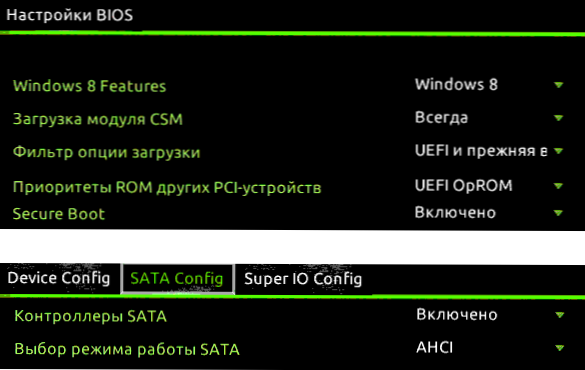
Po uložení nastavení je váš počítač obecně připraven nainstalovat Windows na GPT disk. Pokud nainstalujete systém z disku, pak s největší pravděpodobností nebudete tentokrát informováni, že instalace Windows na tomto disku je nemožná.
Pokud používáte jednotku Flash Boot Flash a chyba se znovu objeví, doporučuji zaznamenat instalaci USB, abyste podpořili načítání UEFI. Existují různé způsoby, ale doporučil bych způsob, jak vytvořit bootovací flash jednotku UEFI pomocí příkazového řádku, který bude fungovat téměř v jakékoli situaci (při absenci chyb v nastavení BIOS).
Další informace pro zkušené uživatele: Pokud distribuce podporuje obě možnosti načítání, pak zabrání stahování v režimu BIOS odstraněním souboru BootMGR v kořeni jednotky (podobně, odstranění složky EFI, můžete vyloučit stahování v režimu UEFI).
To je vše, protože věřím, že s tím, jak umístit načítání z flash jednotky do BIOS a nainstalovat okna do počítače, který již znáte (pokud najednou ne, pak na mém webu jsou tyto informace v odpovídající části).
Převod GPT v MBR během instalace OS
Pokud chcete převést disk GPT na MBR, na „běžném“ režimu BIOS (nebo UEFI „CSM Boot) a je zjevně plánováno nainstalovat Windows 7, pak nejlepší příležitost k tomu je ve stádiu nastavení OS.
Poznámka: Během výkonu níže uvedených akcí budou všechna data z disku smazána (ze všech částí disku).
Chcete -li převést GPT na MBR, v instalačním programu Windows klikněte na Shift + F10 (nebo Shift + FN + F10 pro některé notebooky), po kterém se příkazový řádek otevře. Poté zadejte následující příkazy do pořádku:
- Diskpart
- Seznam disku (po provedení tohoto příkazu si budete muset uvědomit číslo disku, které je třeba převést)
- Vyberte disk n (kde n je číslo disku z předchozího příkazu)
- Clean (čištění disku)
- Převést MBR
- Vytvořte primární oddíl
- Aktivní
- Formát FS = NTFS rychlý
- Přiřadit
- Výstup
Může to být také užitečné: jiné způsoby převodu GPT disku v MBR. Navíc z jiné instrukce s popisem takové chyby můžete použít druhou metodu pro převod v MBR bez ztráty dat: Na vybraném disku je při instalaci oken tabulka MBR-roads (pouze to bude nutné k tomu, aby bylo nutné Převést v GPT, jako v pokynech, ale v MBR).
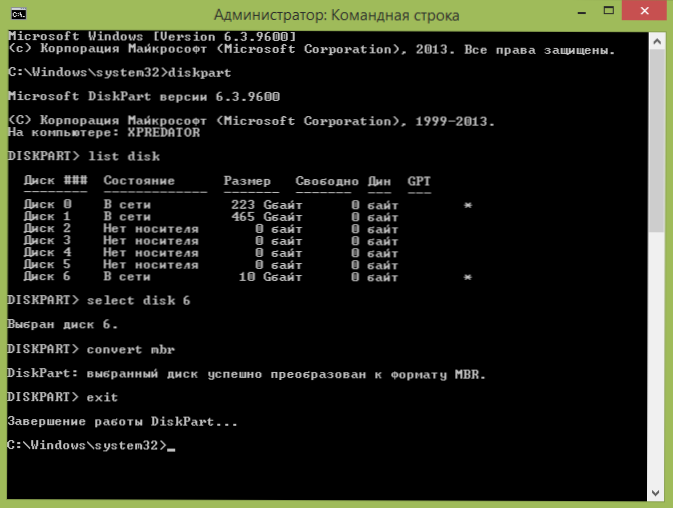
Pokud při provádění těchto příkazů jste byli během instalace ve fázi nastavení disků, pak klepnutím na „Aktualizovat“ aktualizujte konfiguraci disku na disku. Další instalace nastává v obvyklém režimu, zpráva, že disk má styl sekcí GPT.
Co dělat, když disk má styl sekcí GPT - video
Níže uvedené video ukazuje pouze jedno z řešení problému, konkrétně převod disku z GPT na MBR, a to jak se ztrátou, tak bez ztráty dat.
V případě, že když je převeden prokázaným způsobem bez ztráty dat, program uvádí, že nemůže převést systémový disk, můžete první skrytou sekci smazat s jeho pomocí jeho pomocí, po kterém bude konverze možná.
UEFI, GPT, BIOS a MBR - Co to je
Na „starých“ (ve skutečnosti zatím není tak staré) v základní desce nainstalován software BIOS, který provedl primární diagnózu a analýzu počítače, po kterém naložil operační systém se zaměřením na záznam načítání pevného disku MBR.
Software UEFI nahrazuje BIOS na aktuálních počítačích (přesněji - základní desky) a většina výrobců se k této možnosti přesunula.
Mezi výhody UEFI patří vyšší rychlosti načítání, bezpečnostní funkce, jako je bezpečné načítání a podpora hardwaru -ovladače UEFI, ovladače UEFI. A také o tom, co bylo diskutováno ve vedení - spolupráce se stylem GPT sekcí, který usnadňuje podporu velkých jednotek a s velkým počtem sekcí. (Kromě výše uvedeného má na většině systémů UEFI funkce kompatibility s BIOS a MBR).
Co je lepší? Jako uživatel v tuto chvíli necítím výhody jedné možnosti před druhou. Na druhou stranu jsem si jistý, že brzy nebude existovat žádná alternativa - pouze UEFI a GPT a pevné disky více než 4 TB.

